Come accendere e spegnere l'interruttore WeMo Belkin Automaticamente

Mentre puoi controllare il tuo switch WeMo Belkin dal tuo telefono, puoi anche accenderlo e spegnerlo automaticamente usando le funzionalità di automazione della presa intelligente .
Sia il normale WeMo Switch che il WeMo Insight Switch sono dotati di funzionalità di automazione che consentono di accenderlo e spegnerlo automaticamente a orari prestabiliti, rendendolo ideale per mettere le lampade sui timer o impostare un limite per un riscaldatore di spazio. Inoltre, il processo di impostazione su entrambi gli switch è lo stesso.
Per iniziare, se non hai ancora configurato il tuo switch WeMo, consulta la nostra guida su come farlo, quindi torna qui per configurare le funzioni di attivazione / disattivazione automatica.
Quando il tuo WeMo Switch è impostato e pronto per l'uso, apri l'app WeMo sul telefono e tocca la scheda "Regole" in basso.
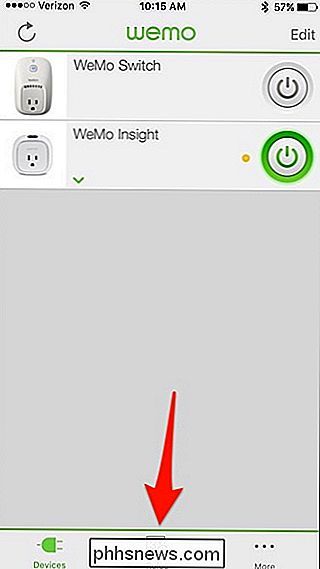
Quindi tocca "Per ora, alba / tramonto".
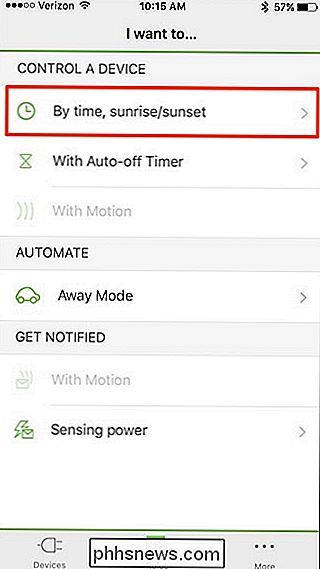
Nella schermata successiva, seleziona l'interruttore WeMo che desideri impostare per l'accensione / lo spegnimento automatico in "Attiva / Disattiva". Se hai solo un WeMo Switch, la scelta è piuttosto semplice.
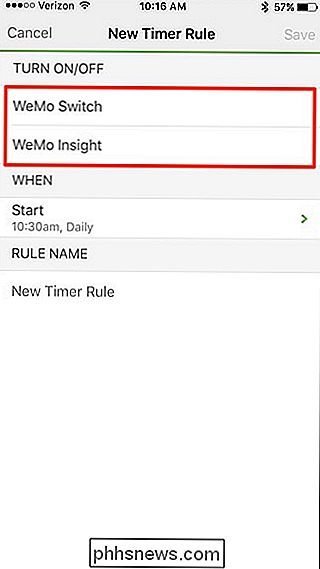
Quando ne selezioni uno, appariranno altre opzioni sotto di esso. Per prima cosa configuriamo quando l'interruttore si accende, quindi tocca "on".
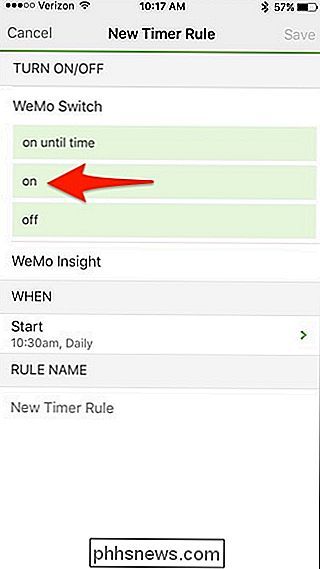
Successivamente, tocca "On" sotto "Quando".
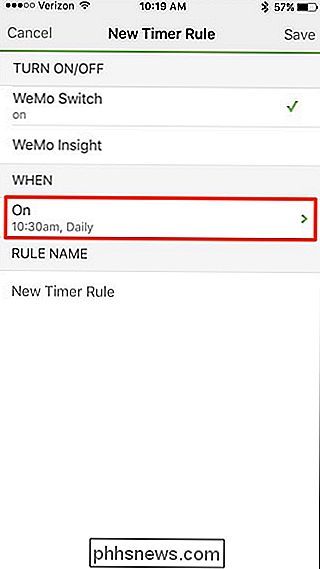
tocca "Ora" e imposta quando vuoi il WeMo Switch per accendere. Tocca "Fine" quando hai selezionato un'ora.
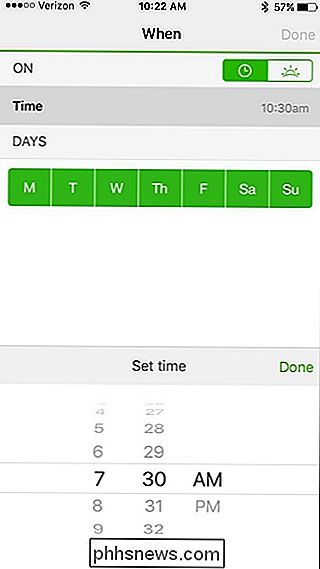
Avanti, sotto "Giorni", deseleziona i giorni in cui non vuoi che l'interruttore sia attivato. Se vuoi che funzioni tutti i giorni, non devi fare nulla qui. Tocca "Fatto" nell'angolo in alto a destra quando hai finito.
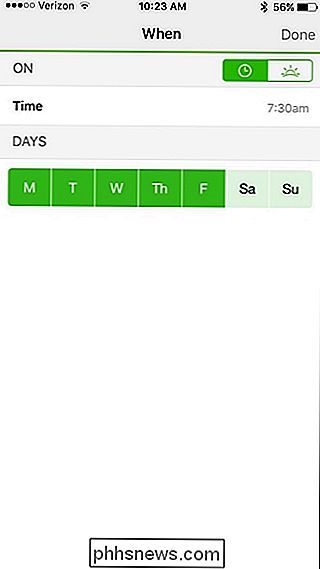
Sotto "Nome regola", digita un nome personalizzato per attivare automaticamente lo switch. Qualcosa come "Living Room Light On" funziona alla grande. Quando hai finito, tocca "Salva" nell'angolo in alto a destra dello schermo.
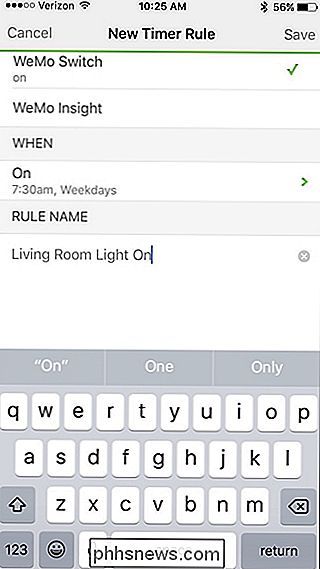
La regola verrà ora visualizzata nell'elenco, ma dobbiamo ancora configurarla quando l'interruttore WeMo si spegne, quindi tocca l'icona "+" nell'angolo in alto a destra dello schermo.
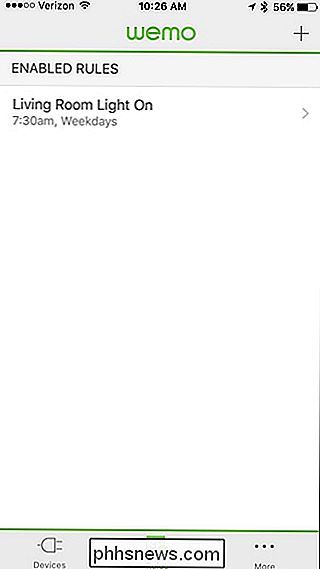
Basta ripetere i passaggi precedenti, ma invece di selezionare "on", toccare invece "off".

Quando arriva il momento di nominare la regola, puoi usare la stessa struttura di denominazione che hai fatto prima, ma semplicemente cambiare "On" in "Off". Premi "Salva" nell'angolo in alto a destra quando hai finito.
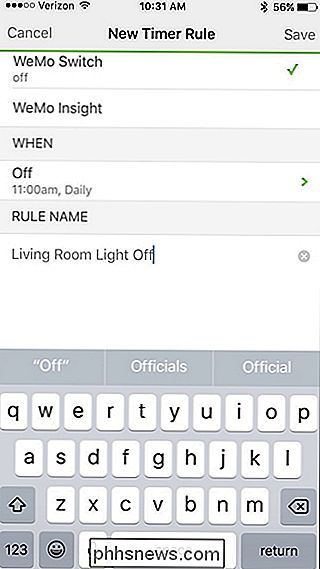
Avrai due regole elencate.
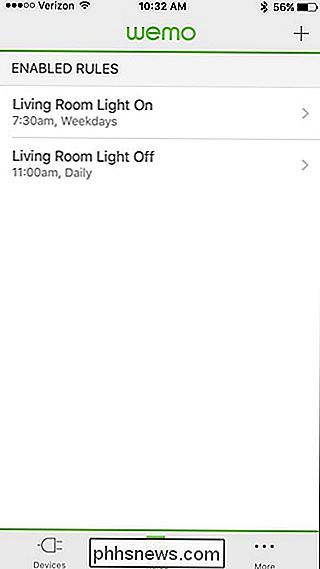
Toccando uno di questi ti consentirà di disabilitare la regola o eliminarla interamente. Disabilitarlo manterrà semplicemente l'attivazione, ma non lo eliminerà. Puoi riattivarlo quando vuoi.
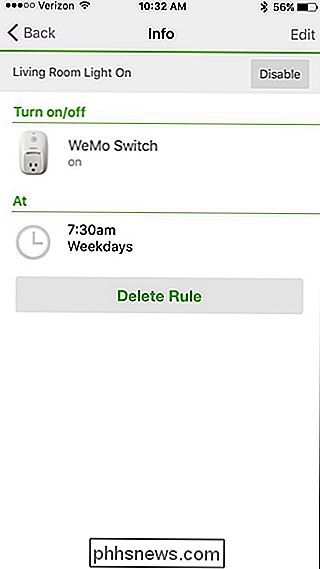
Naturalmente, se stai cercando la soluzione per automatizzare le luci, anche le lampadine intelligenti possono essere una buona scelta, ma il Belkin WeMo Switch è un'alternativa più economica se non hai molte lampade che necessitano di automazione.

Lista pro e contro di Mac vs PC
Non puoi decidere se comprare un Mac o un PC? È una decisione difficile perché entrambe le piattaforme hanno vantaggi e svantaggi diversi. Dipende molto anche da fattori esterni, come gli altri dispositivi che possiedi e il tipo di software che utilizzi.Ad esempio, se possiedi una Xbox One, un Windows Phone, un tablet Surface e tutti gli altri computer della tua casa sono PC Windows, potrebbe essere più comodo attaccare con un PC. D

Come saltare il messaggio "Invia come testo" per i messaggi su Apple Watch
Apple Watch ti consente di inviare messaggi di testo con la tua voce tramite l'app Messaggi. Ma ogni volta che lo fai, ti chiederà se vuoi inviare un messaggio come testo o come registrazione vocale. Ecco come sbarazzarsi di tale prompt. Quando si utilizza il mio Apple Watch per inviare messaggi di testo, mi piace sempre inviarli come normali testi: non voglio mai inviare registrazioni vocali alle persone.



